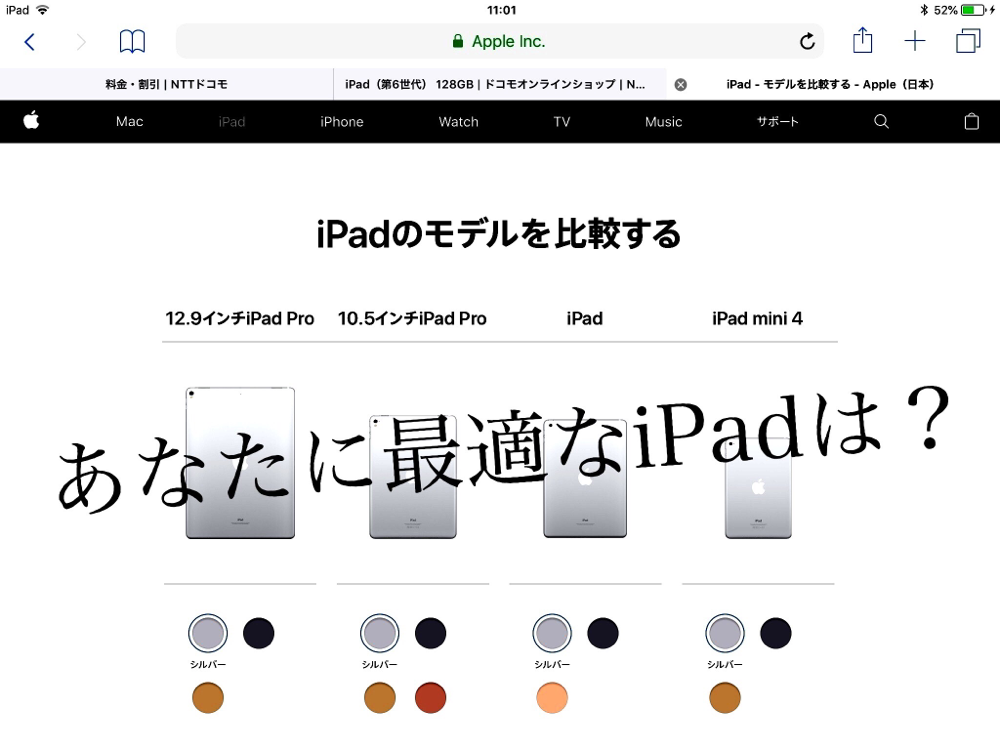
今回は学生である自分が主に学生である人たちに贈るiPadの後悔しないiPadの選び方を記事にまとめていこうと思う。
なぜこんな記事を書いているのかというと、今日の朝Twitterでフォロワーさんの学生さんがiPadの購入相談をして来てくれたことがきっかけとなている。そのフォロワーさんはiPadでよく絵を描いたりしていて、液タブが欲しいと言っていたので第6世代iPadを勧めたのだが...こう言っていた。
「いやほんまにありがとう!どれ選んだら良いかわからないから助かる笑笑」
そういえば確かにこの機種がいいよと勧めても、なんでその機種が自分にとって良いのかが分からなかったらあんまり意味がないな...と思ってしまった。なので今回は自分に最良のiPadの選び方、特に学生さんたちに向けて記事を書いていこうと思う、それでは今回も行ってみよう
まずはじめに...
ここからはiPadの選び方を解説していこうと思う。現在Apple Storeで取り扱っているiPadは以下の通りだ
- iPad mini4
- 新しいiPad(第6世代iPad)
- iPad Pro (10.5インチ 12.9インチ)
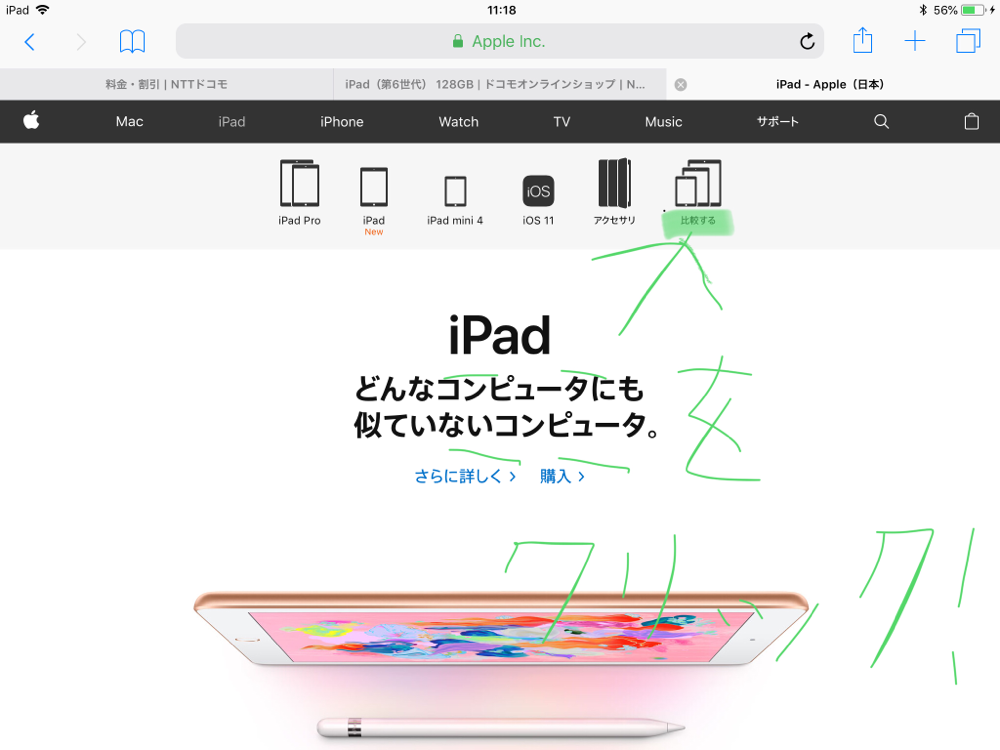
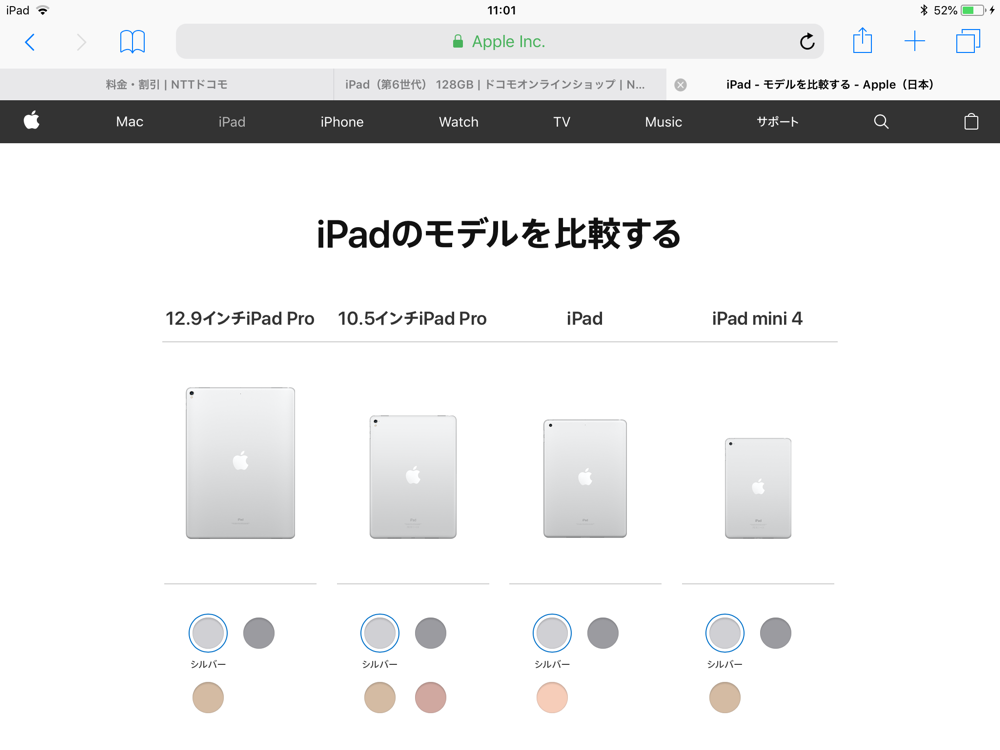
ここのページはものすごく有能で、iPad全機種の性能の違いや細かな仕様の違いを一発で比較することができる。
なのでもしもあなたが財布と相談もして、よしiPadを買うぞ!となったらまずはここのページに飛んでじっくりiPadの違いに目を通して欲しい。恐らく目を通さずに買うと「こっち買っておけばよかった...」なんてことになりかねないのでここのページは要チェックだ
ステップ1 自分のiPadの使用目的を大雑把に決めておく
ここはかなり大事だ。まずiPadを購入したくなったら自分がiPadを使って何がしたいか?ということを真っ先に決めておく必要がある。
何故ならこれらの4機種は必要とされているニーズがそれぞれ違うからだ。
例えばiPad Proはガンガンに絵を描きたい人だとか、お金に余裕がある人たちが買う製品になるし、無印iPadはProを買うまでは無いけど取り敢えずApple
Pencilが使ってみたいという人が買うものだったりする。そしてApple製品はAndroidを搭載している製品などに比べるとどうしても高いし、あとでアクセサリーを買わなければいけない。なので余計な出費を抑えるためにも自分が何をしたいかを大雑把に決めておいた方が買ったあと、自分にはオーバースペックすぎた...と言ったようなリスクはかなり減ると思う。では自分の目的を決めたら次に進んで欲しい
ステップ2 細かい仕様に目を通す
さぁ次は買う目的が決まったと仮定して話を進めていく。
まず買う目的が決まったらこの比較ページに細かく目を通していくわけだが、正直言ってこれなんの違いがあるの?と思う人がたくさんだと思う。なので少しここからはページの見方や、これってなんなの?というポイントを解説していこうと思う。
まずはこちらから
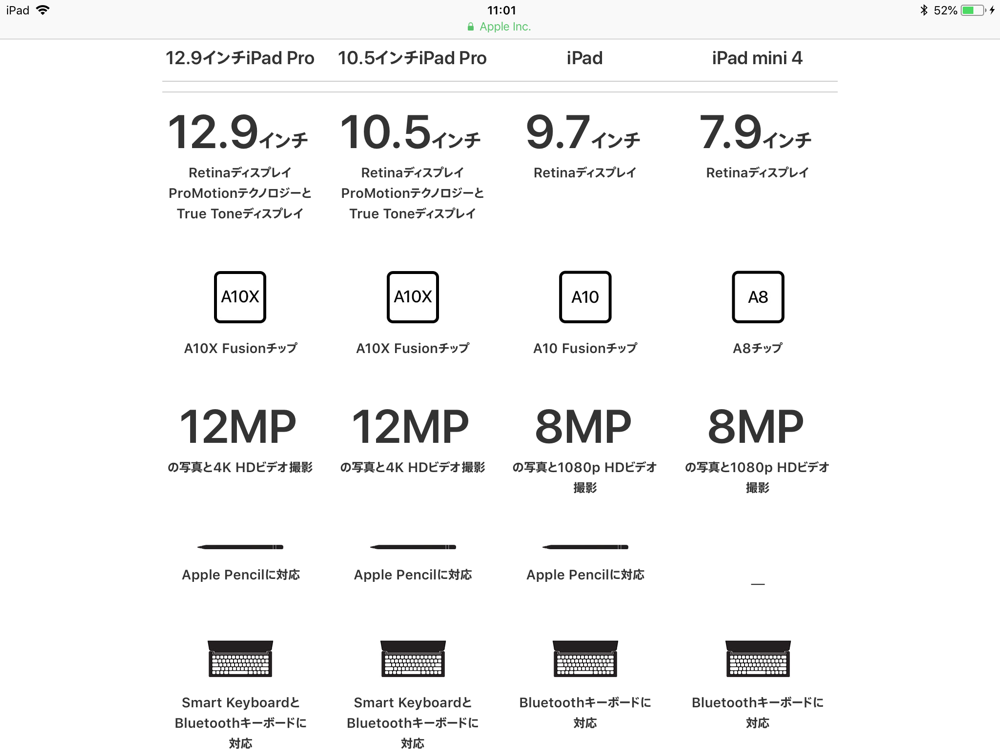
最初に言っておくがここの項目を見れば大体のことはわかると思う。
ここの項目で気にすべき点は以下の通りだ
- チップの性能
- Apple Pencil対応か?
- ディスプレイサイズ
まずチップの性能だが、これは用途にもよるがiPad mini以外はどの機種も大体同じくらいの性能だ。iPad Proに積まれているA10Xと無印iPadに搭載されているA10はそこまで性能差はない。むじろどちらも高性能で、そうが編集をガンガンにしない限りは全く問題は感じない。
そして2つ目のApple Pencil対応か?という点は、絵を描く人にとってはとても重要になってくる。絵を描きたいと思う人はまずApple Pencil対応のiPadを選んでおいた方が絶対に良い!!Apple
PencilはAppleの純正品ということもあってめちゃくちゃ描きやすい。他のスタイライスペンとは全く違う。iPadが紙になってしまうくらいの快適な書き心地だ。なのであなたがもし絵を描くのであれば、無印iPadかiPad
Proを選ぼう!
そしてディスプレイサイズは絵を本気で描きたいというのであれば絶対に12.9インチのiPad Proを選ばないと後悔してしまう。
確かに持ち運びの面で言えば少し犠牲になってしまうのは確かだが、やはり絵を描くのは画面がデカイのに越したことはないので12.9インチを選ぼう。
もう少し下にスクロールしていくとこんなものが見えてくると思う
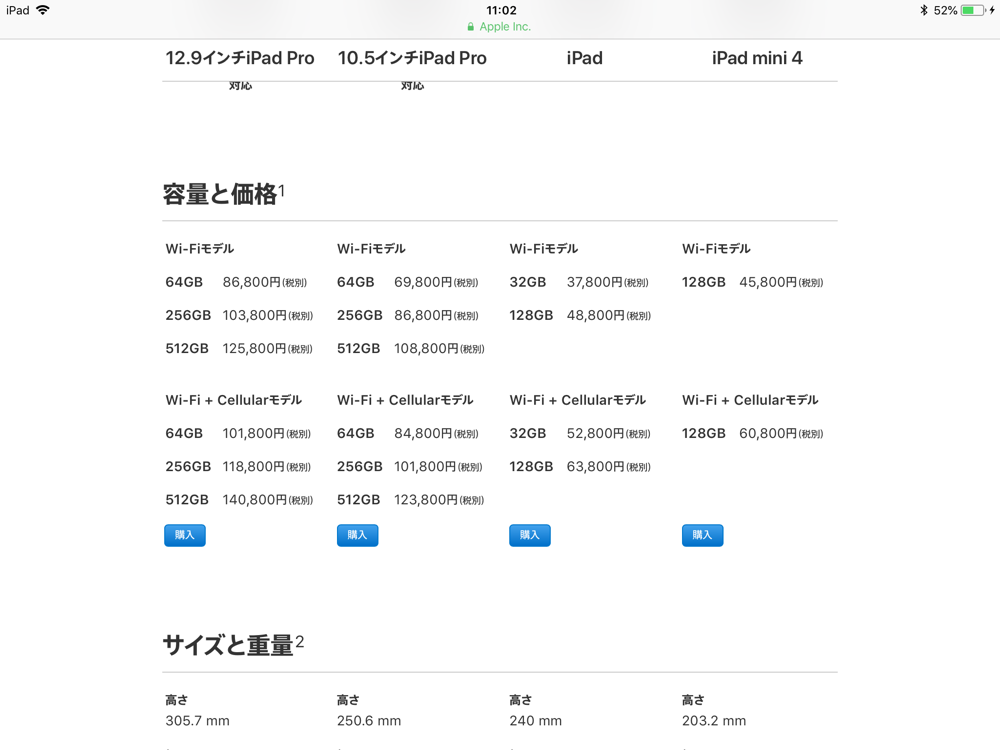
続いて出てくるのが各モデルの値段と容量だ。
特に今回は学生向けに紹介しているのでやはり目にとまるのがiPad Proと無印iPadの価格の差だ。容量が違うとは言えその価格差はなんと32000円!!!もう本気で絵を描く人でない限りはおとなしく新型無印iPadを買おう...正直言ってこの金額は学生にとっては本当にすごい大金だ。この価格があればApple純正のsmart coverを買ってApple
Pencilを買ってさらには保護フィルムを買ってもお釣りが来てしまう。また別の使い方としてApple Watchを買うというのも1つの使い方だし、この金額を使って容量の大きいモデルを購入することだってできる。
Proを買うのを止めるわけではないが、まずはあなたのiPadの使い方とよく相談して決めて欲しい。よほどの使い方をしていなければこの安価なiPadでもあなたは十分に満足するはずだ。
そしてストレージだがはっきり言っておく。あなたのiPadにはあなたの使っているスマホ以上のたくさんのデータが入る。
iPadはiPhone以上にできることが多い。そのため必然的にiPhoneのデータ+iPadの新規のデータが入ってくる。なのでiPadの容量を選ぶときにはこう選ぶと良い
- 最低でも64GB以上!32GBや16GBを買うと確実に後悔する!
- 分からなかったら今のスマホの容量の2倍以上を買っておけば確実に後悔はしない!
確実にiPadには今のiPhoneのデータがほとんど同期されて入ってくるだろうし、今のゲームやアプリの容量はけっっこう大きい。なので32GBのようなギリギリの容量を使いづらさを感じるよりも、容量の大きいモデルを買っておいた方が良い。
さらに下にスクロールしていくとこんなところが出てくる
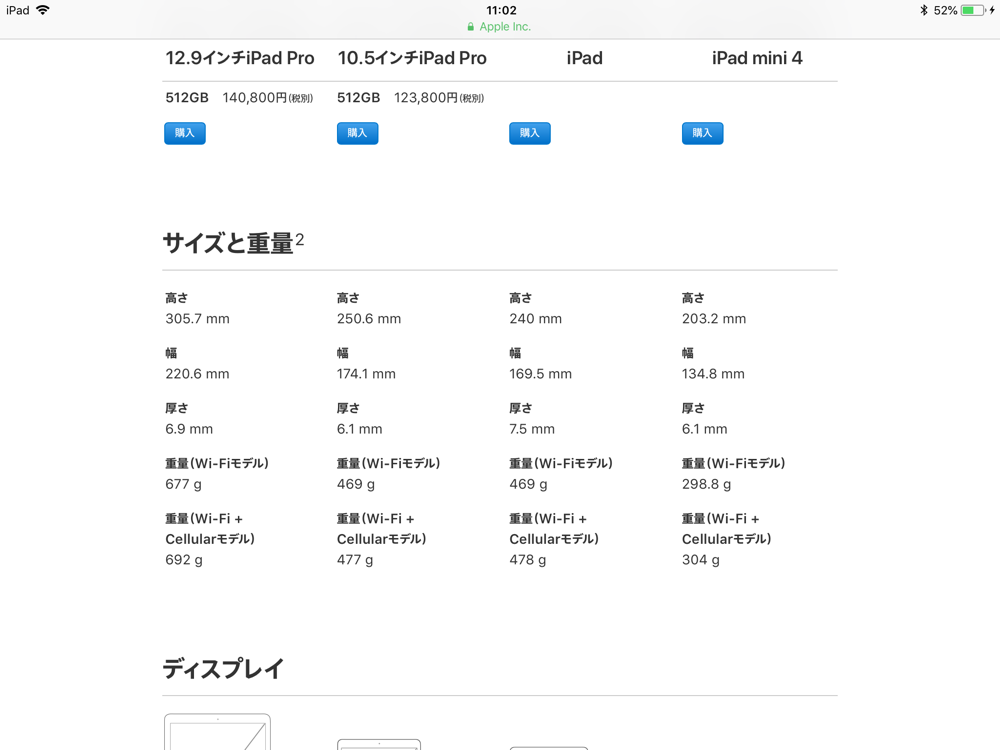
続いて出てくるのが各iPadのモデルのサイズと寸法だ。
ここで1番大事にしなければいけないポイントは2つだ
-
重量
- 厚さ
この表で言えば無印iPadの厚さが他のiPadに比べて分厚いということがわかると思う。他のiPadは(12.9インチを除く)全て6.1mmの厚さに対して、無印iPadの厚さは7.5mmとなっている。これは一昔前のiPadと同じ厚みになっている。
ちなみに今僕が使っているiPad Air2は6.1mmだ。そして今僕の家には第6世代iPadと同じ寸法の第5世代iPadがある。なので厚さを比べてみるとこんな感じになる
ちなみにシルバーの方が今僕の使っているiPad Air2でゴールドの方がiPad第5世代(第6世代)だ。
この写真からだと分かりにくいと思うが持ってみると、明らかに第5世代(第6世代)iPadの方が分厚く、重たいのがわかる。こういうのは実際に触ってもらうのが1番なので、近くのキャリアショップや家電量販店のAppleコーナーに置かれている、iPad Pro10.5インチとこの無印iPadを比べて見て欲しい。必ず誰でも「少し分厚いな」と感じることができるはずだ。
ただ厚みの件についてだがこれは僕が今までiPad Air2の薄さに慣れてしまっているだけなので、普通に使う分には全くもって問題はない。そもそも6.1mmの薄さが欲しいためだけに34000円も払うのは少し無謀だと思うので、そこまで気にする必要はないと思う。
さぁこのページを見るのももうラスト!もう少し下に行くとこんなところが出てくる
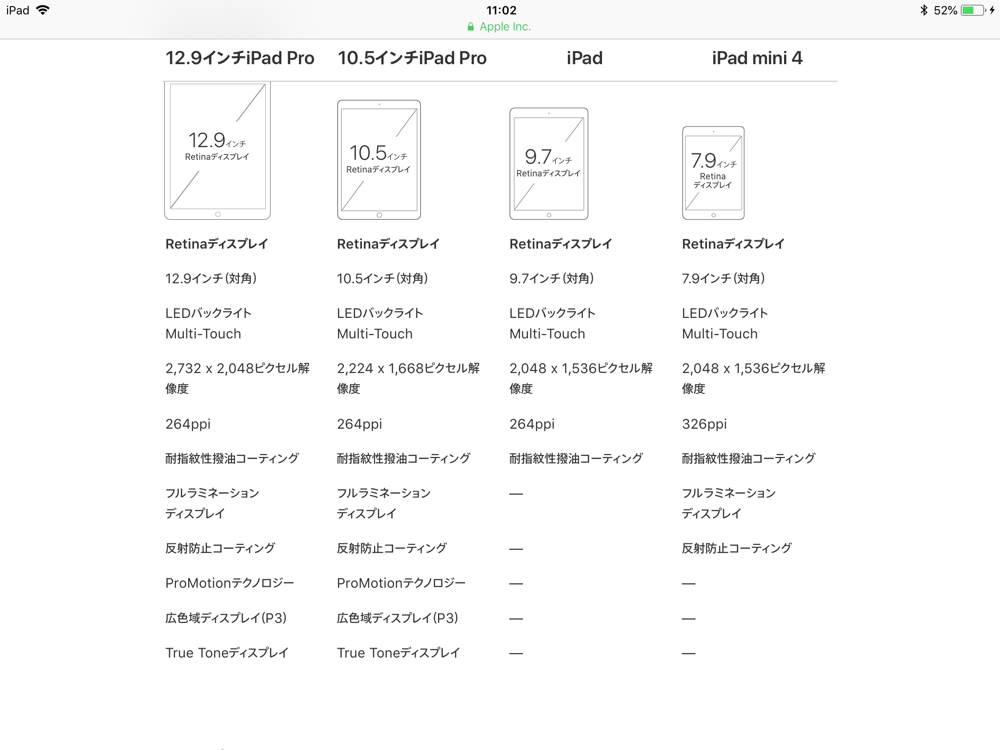
ここの項目は結構大事なので見ておいて欲しい。
ここには各iPadのディスプレイの仕様が書かれているのだが、無印iPadにはあって他のiPadにはある加工がある。それがこのフルラミネーションディスプレイだ。
これはなんなのかを詳しく説明するとキリがないので、簡単に説明しておくと、iPad本体を薄く仕上げるためのディスプレイだと思ってくれたら良い。
無印iPadが他のiPadに比べて厚みがある理由はこれだ。フルラミネーションディスプレイはガラス(実際に触るところ)とディスプレイ(映像や写真が表示されるところ)の間が非常に狭い。この画像を見て欲しい
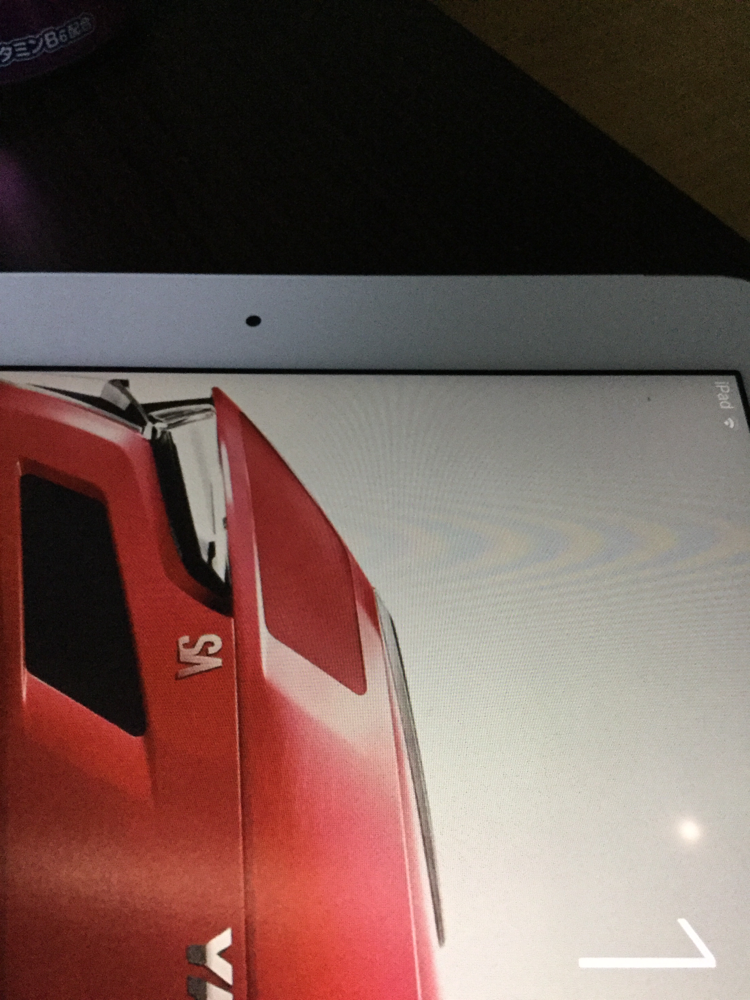
これが僕の使っているiPad Air2だ。iPad Air2はフルラミネーションディスプレイを採用しているため、こんな感じになるが一方フルラミネーションディスプレイを搭載していない無印iPadはこんな感じ
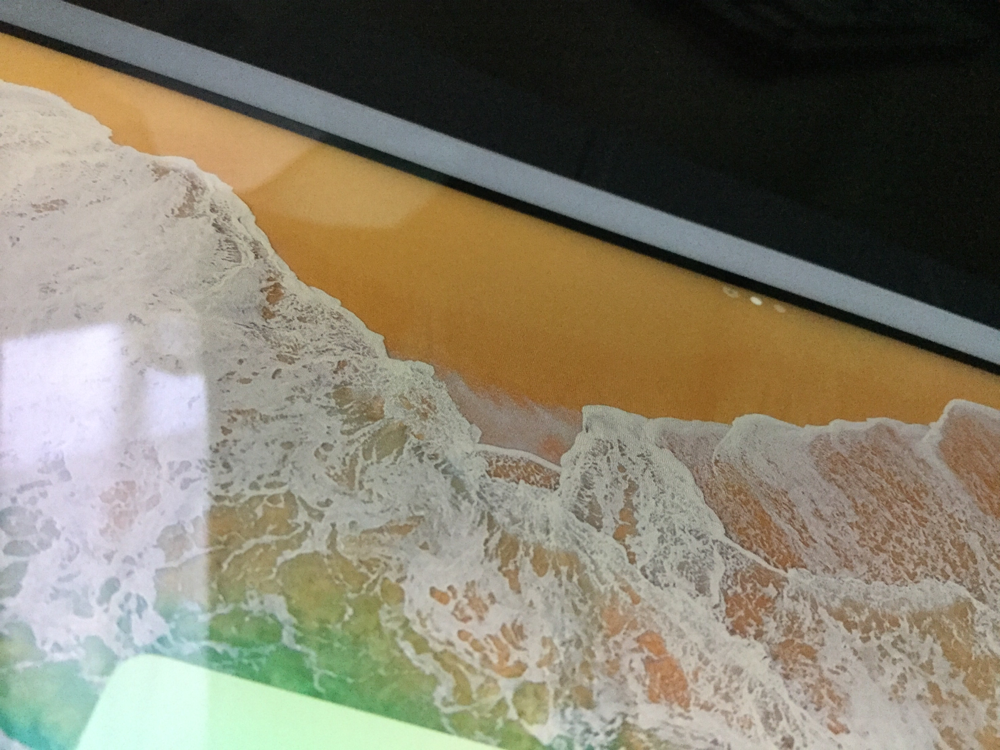
見てもらったら分かると思うが、フルラミネーションディスプレイを搭載していない無印iPadは画面が少し奥まった感じになる。
これはApple Pencilを使うとき。簡単に言えば絵を描くときに影響してくる。だが普通の人はガンガンに絵を描くわけでもないし、このフルラミネーションディスプレイに見慣れていない限り全く問題はないので、そこまで深く気にしなくても良い。
そしてiPad ProはApple Pencilの追従性がとても良い。なので自分がApple Pencilをどれだけ本気で使うか?によってディスプレイの項目は大事になってくるので要チェックだ!もし分からなかいことがあったら、Twitterやブログのコメント欄に何か残してくれれば必ず返信するので気軽に相談してきて欲しい。さぁこれで比較ページも見終わった。いよいよiPadの購入だ!
ステップ3 購入!!!
やっとここまできた。これでついにあなたもiPadデビューだ。
自分が欲しいiPadのページに行くとこんな感じになる
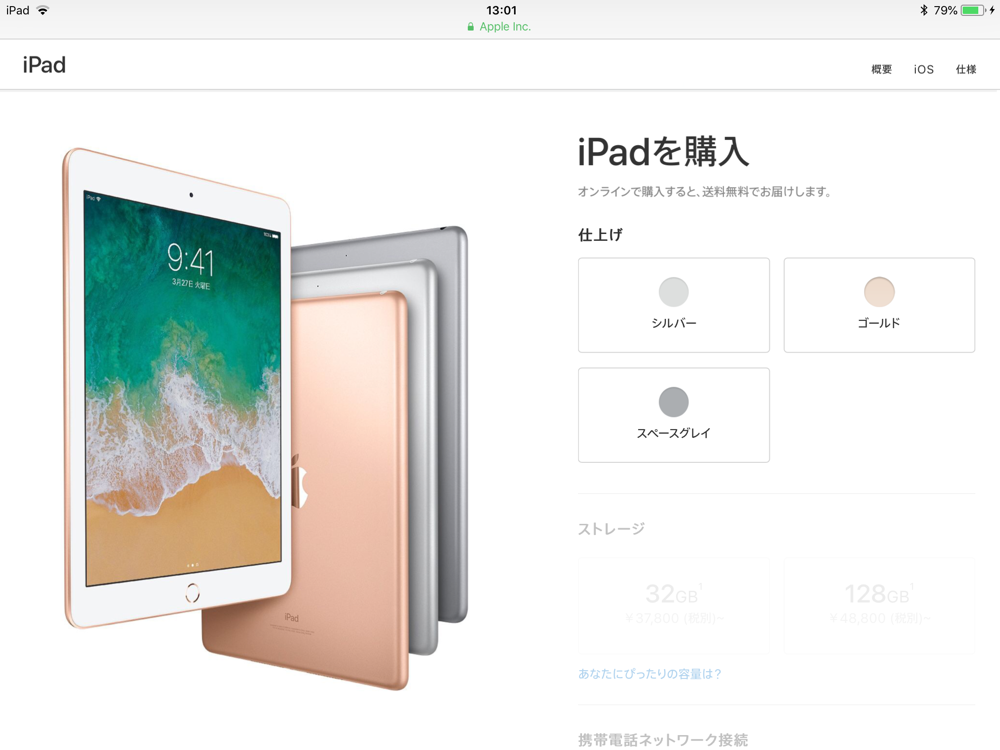
まずは色の仕上げが何が良いかを選ぶ。僕は黒ベゼルが大好きなのでスペースグレイというカラーを選ぶ事にする
そして色を選ぶと容量はどちらが良いかという画面になる
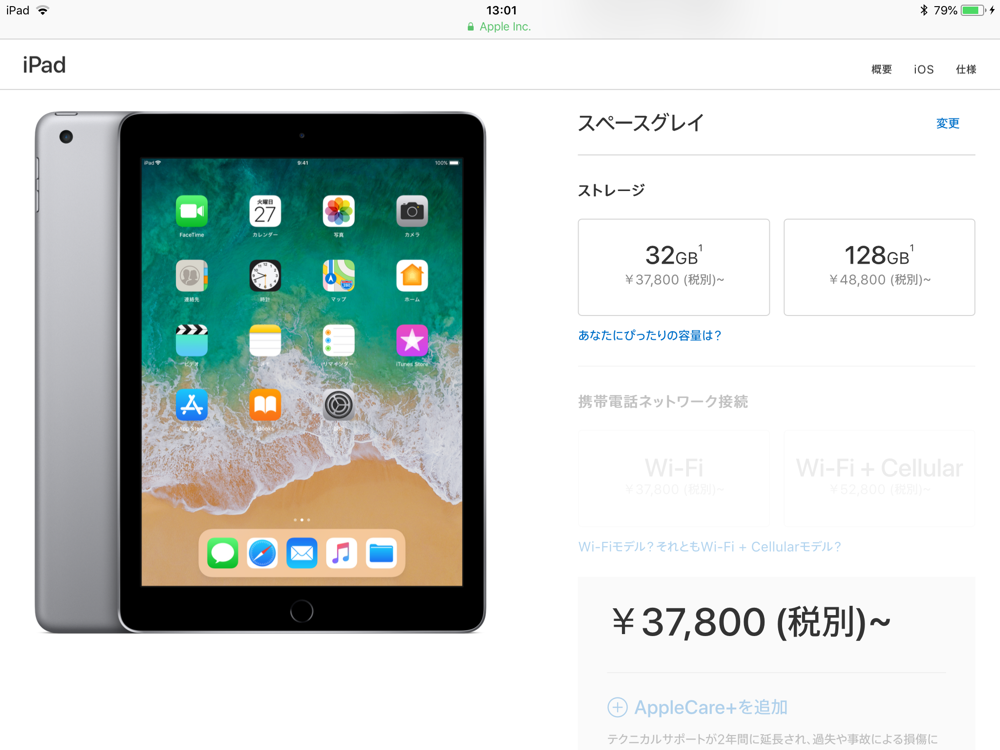
この無印iPadの場合、32GBは少ないので僕は128GBを選ぶ事にする。
そしてこれを選んだら最後に通信方式を選ぶ画面になる

Wi-Fiというのは誰でも分かると思うが、その隣にあるWi-Fi+Cellularって何?と思う方もいると思う。
このCellularモデルといううのはiPad単体で携帯電話の回線を使ってどこでもインターネットや、オンラインゲームができるモデルだ。いちいちWi-Fiに繋がなくても良いため便利そうだが、多くの人はスマホのテザリングと呼ばれる「自分のスマホをルーターにできる」機能が使えるので、iPadをたまにしか持ち運ばないとか、外ではたまにしかネットに繋がないという事であればWi-Fiモデルで十分だ。
ちなみにWi-FiモデルとCellularモデルの価格差は14000円。そのお金でApple PencilやAirPodsを買った方が絶対に良い。そして後は注文手続きをして注文を確定すれば後はiPadが届くのを待つだけだ。
今回の総括
今回はこんな記事だったがいかがだっただろうか?
今回はたまたま購入相談があったためこういう記事にした。学生さんこそApple PencilとiPadを組み合わせを試して欲しいと思っている。今回の内容を大雑把にまとめるとこんな感じだ。
- 使用目的を大雑把に決めておく
- 比較ページを見ながらどの機種を買ったらいいか、また4機種の違いを理解しておく
- 購入!!!!!
今回は以上だ。ではまた次の記事で
気軽にシェアしていただけるとありがたいです!


コメントをお書きください